Win7系统E盘打不开怎么办?我们在使用电脑的过程中,不知道大家有没有遇到这样的问题,那就是我们的电脑的C盘打不开,或者D、E、F等盘都打不开的问题。遇到这样的问题,大家是怎么解决的呢?使用Win7系统的用户,打开E盘的时候打不来,问是什么情况?下面小编就给大家带来Win7系统E盘打不开问题的解决方法,一起来看看吧!
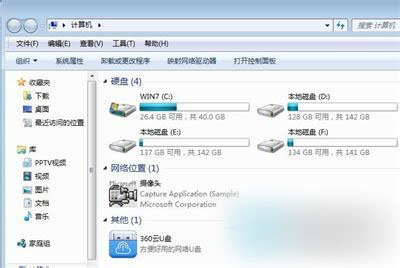
解决方法如下:
1、第一种C、D、E、F盘打不开最常见的原因就是你的电脑中毒了,而且比较严重,你的杀毒软件都没检测出来,这时候你可以打开杀毒软件对电脑全盘杀毒扫描一下,能发现病毒是最好的。
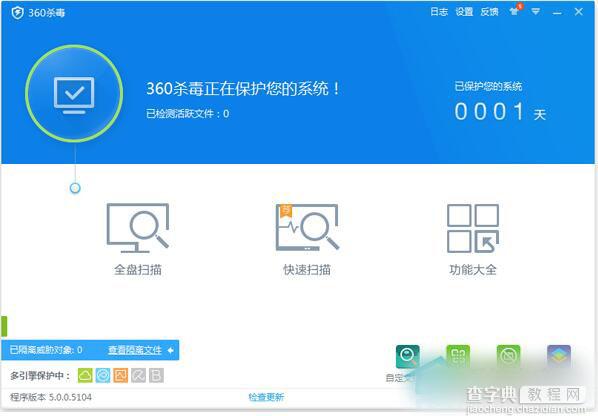
2、第二种C盘打不开的原因可能是磁盘坏道的问题,右键选择电脑磁盘,点击属性,然后选择工具,点击开始检查,通过检查工具检查能解决问题最好。
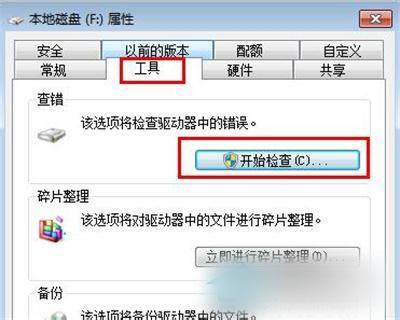
3、第三种打不开C、D、F、F电脑磁盘的原因是权限问题,如果你的用户主不是管理员,那么你就无法访问这些磁盘,需要登录管理员账号,右键磁盘,在属性中编辑用户权限。
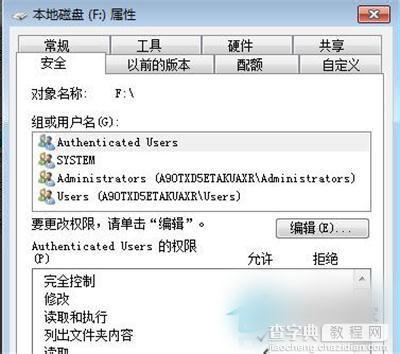
4、第四种打不开系统盘的原因可能就是电脑硬件出现了问题,可以考虑内存、硬盘等出现的问题,可以将机箱里的电源进行放电,然后再开机试试。

5、前面四种都适用C、D、E、F电脑磁盘都打不开的情况,如果你仅仅是电脑D盘打不开,或者E盘打不开,那么右键查看本地磁盘属性的文件类型,Win7正常是NTFS格式的,如果不是你就得格式化这个磁盘,然后选择正确的系统文件类型。
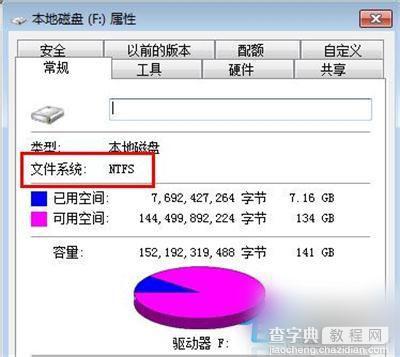
6、还有一种情况是双击D盘或者C盘,提示说C盘没有格式化,需要格式化,那么就是这个盘文件出错了,那么你可以使用快速格式化,然后再使用数据恢复软件恢复里面的数据。

7、最后一种情况是由于重装系统不正确,导致某些系统文件丢失,恢复方法可以用分区软件对硬盘重新分区格式化,然后再按正确步骤安装新系统。
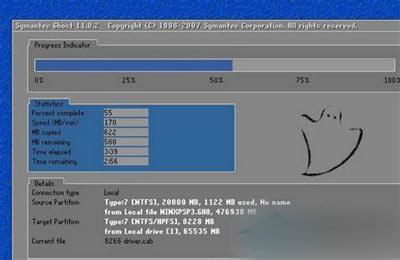
遇到这样的情况,我们一般都会认为自己的电脑中毒或者是哪里出问题了。如有遇到此类问题的用户,可以试一下上述的方法,希望可以帮助到大家,更多内容请关注查字典教程网!
【Win7系统E盘打不开问题的解决方法】相关文章:
★ win7系统购物使用支付宝提示ebspay.boc.cn使用了不受支持的协议的多种解决方法
★ Windows10系统一周年更新版插入Kindle就蓝屏死机的原因及解决方法
★ Win10系统插入硬盘时提示磁盘写保护怎么办 Win10插入硬盘时提示磁盘写保护的解决方法
★ Win7系统删除windows media center的图文教程
★ Win8系统下玩不了2kol游戏如何解决?Win8系统下玩不了2kol游戏的解决方法
